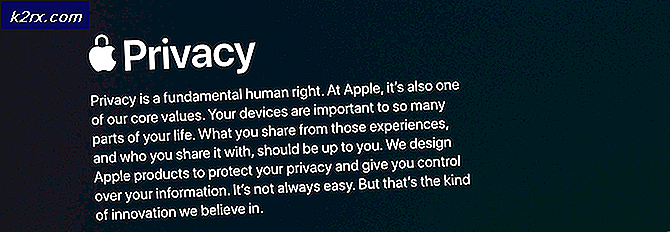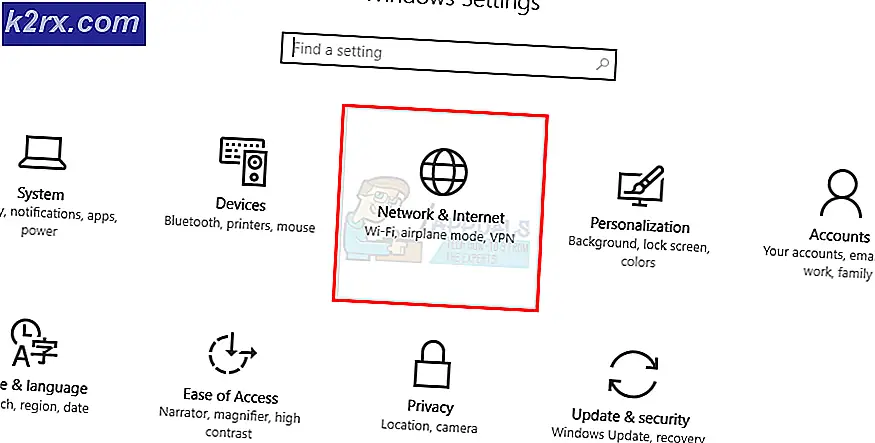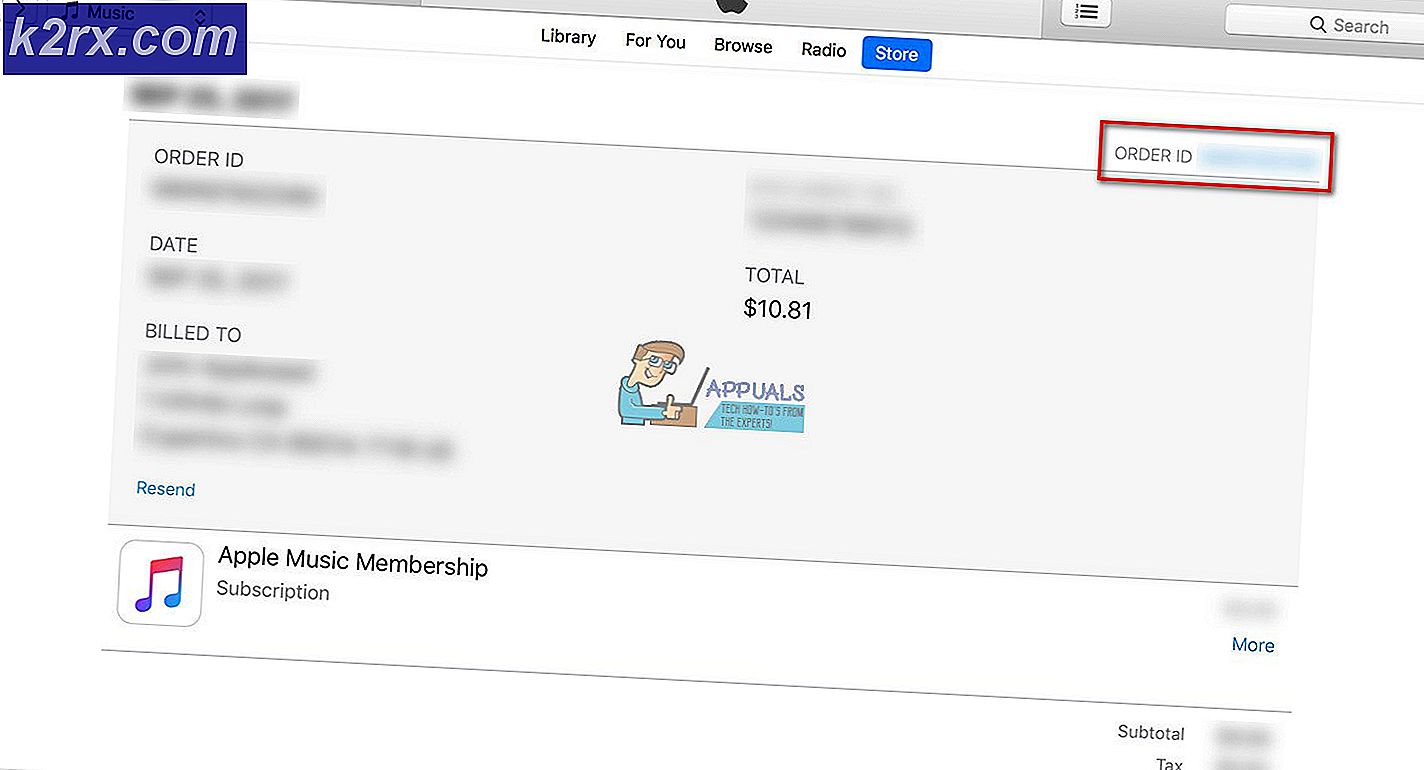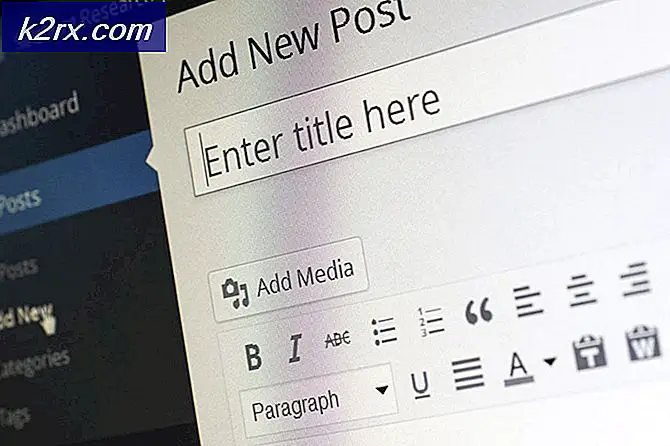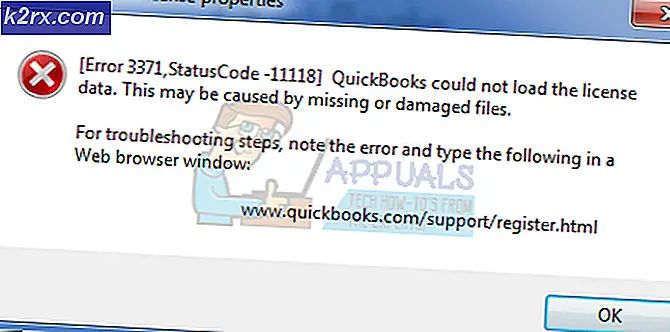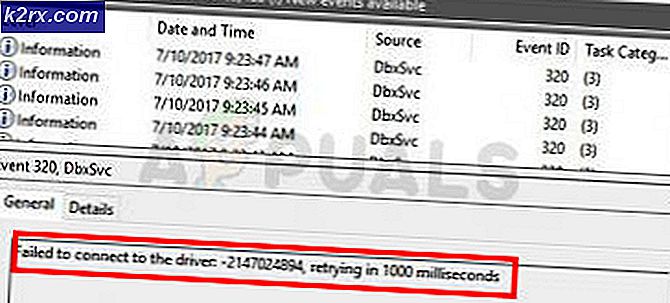FIX: (Application Name) .exe - Bad Image is niet ontworpen om op Windows te worden uitgevoerd of bevat een fout
Bad Image-fout is een fout die optreedt wanneer Windows de programma's die u probeerde uit te voeren niet kon uitvoeren, voornamelijk vanwege de bestanden en bibliotheken die nodig zijn om het programma uit te voeren, zijn beschadigd als gevolg van een update.
Elke versie van het Windows-besturingssysteem, beginnend met Windows 8, is zo geconfigureerd dat updates van tijd tot tijd automatisch worden gecontroleerd, gedownload en geïnstalleerd. Soms kan het installeren van specifieke Windows-updates echter tot verschillende soorten problemen leiden. Een van deze problemen is de (naam van de toepassing) .exe - Foutbericht Bad Image dat heel vaak wordt weergegeven na het downloaden en installeren van een defecte update voor Windows of het bijwerken van een Windows-computer naar een iteratie van Windows 8/10 met een defect update vooraf geïnstalleerd. Het volledige foutbericht luidt bijvoorbeeld:
Example.exe - Slechte afbeelding
C: \ Windows \ AppPatch \ example.dll is niet ontworpen om te worden uitgevoerd op Windows of bevat een fout. Probeer het programma opnieuw te installeren met behulp van de originele installatiemedia of neem contact op met uw systeembeheerder of de softwareleverancier voor ondersteuning. Foutstatus 0xc000012f
Gebruikers die door dit probleem worden getroffen, zien nogal een groot aantal van deze verergerende fout 0xc000012f foutmelding in een vrij klein tijdvenster en het hebben van een aantal van de applicaties op uw computer werkt niet, samen met het constant negeren van elk van deze berichten, kan wees de augurk. Velen denken dat de enige manier om dit probleem te verhelpen is om uw hele Windows-computer naar een vroeger tijdstip te herstellen, een punt waarop de defecte update niet was geïnstalleerd. Dat is echter niet helemaal waar, omdat dit probleem ook kan worden opgelost door simpelweg de installatie van de defecte update te ongedaan maken. Om dit probleem op te lossen, moet u:
Klik met de rechtermuisknop op de knop Start Menu om het Win X-menu te starten.
Klik op Configuratiescherm .
Klik met het Configuratiescherm ingesteld op Categorieweergave op Programma's .
PRO TIP: Als het probleem zich voordoet met uw computer of een laptop / notebook, kunt u proberen de Reimage Plus-software te gebruiken die de opslagplaatsen kan scannen en corrupte en ontbrekende bestanden kan vervangen. Dit werkt in de meeste gevallen, waar het probleem is ontstaan door een systeembeschadiging. U kunt Reimage Plus downloaden door hier te klikkenKlik op Programma's en functies .
Klik op Geïnstalleerde updates weergeven in het linkerdeelvenster.
In het rechterdeelvenster ziet u nu een lijst met alle Windows-updates die op uw computer zijn geïnstalleerd.
Zoek en klik met de rechtermuisknop op de cumulatieve beveiligingsupdate voor IE 10 voor Windows 8 x64-systemen (KB2879017) en klik op Installatie ongedaan maken
Opmerking: als u vindt dat een dergelijke update niet op uw computer is geïnstalleerd, zoekt u in plaats daarvan met de rechtermuisknop op de cumulatieve beveiligingsupdate voor IE 10 voor Windows 8 x64-systemen (KB2936068) en vervolgens op Installatie ongedaan maken .
Mogelijk zijn de bovengenoemde updates niet noodzakelijk geïnstalleerd, als dat het geval is, sorteert u de updates op de geïnstalleerde datum en zoekt u naar eventuele beveiligingsupdates die zijn geïnstalleerd en verwijder ze.
Doorloop de wizard voor het verwijderen van de update en nadat de update ongedaan is gemaakt, start u de computer opnieuw op.
Zodra uw computer opstart, zult u zien dat die vervelende fout 0xc000012f foutmeldingen om de paar minuten niet meer op uw scherm verschijnen.
Als u alleen de defecte update verwijdert, zal Windows deze eenvoudigweg opnieuw installeren wanneer deze de volgende keer wordt gecontroleerd op beschikbare updates en ze installeert. Om ervoor te zorgen dat de defecte update later niet opnieuw wordt geïnstalleerd, start u gewoon Windows Update, klikt u op Zoeken naar updates, wacht u tot Windows Update een lijst met alle beschikbare updates voor uw systeem weergeeft, doorzoek de lijst om het defect te vinden update, klik met de rechtermuisknop op de defecte update en klik op Update verbergen . Dit zorgt ervoor dat de defecte update niet opnieuw wordt geïnstalleerd wanneer Windows Update de volgende keer dat u updates voor uw systeem controleert en installeert. Als u Windows 10 gebruikt, raadpleegt u dit ( handleiding ) om updates uit te schakelen en te verbergen.
Als de bovenstaande methodologie niet werkt voor jou, dan doe ik een systeemherstel zie stappen ( hier ).
PRO TIP: Als het probleem zich voordoet met uw computer of een laptop / notebook, kunt u proberen de Reimage Plus-software te gebruiken die de opslagplaatsen kan scannen en corrupte en ontbrekende bestanden kan vervangen. Dit werkt in de meeste gevallen, waar het probleem is ontstaan door een systeembeschadiging. U kunt Reimage Plus downloaden door hier te klikken